Mientras que los archivos WEBP ofrecen una excelente compresión y calidad, no son universalmente compatibles. Esta falta de compatibilidad a menudo hace que JPG sea una opción más práctica para tareas como compartir, editar o imprimir.
En este artículo, desglosaremos por qué convertir tiene sentido y te mostraremos algunas formas rápidas y fáciles de hacerlo utilizando diferentes herramientas.
¿Puedes convertir WEBP a JPG?
Sí, puedes convertir fácilmente WEBP a JPG porque comparten varias similitudes:
Ambos utilizan compresión con pérdida, por lo que la transición es fluida.
Soportan una profundidad de color de 24 bits, asegurando una reproducción precisa del color.
Utilizan un modelo de color similar (YCbCr 4:2:0), lo que hace que la conversión sea sin complicaciones.
Ambos formatos de archivo dependen del procesamiento basado en bloques, lo que ayuda a preservar los detalles de la imagen.
¿Por qué convertir WEBP a JPG?
Diferentes formatos de imagen sirven para diferentes propósitos, y a veces convertir WEBP a JPEG es simplemente más práctico. Aquí te explicamos por qué JPEG a menudo destaca como la opción preferida:
Funciona en todas partes: JPG es compatible con prácticamente todas las plataformas y herramientas, mientras que WEBP aún enfrenta problemas de compatibilidad en ciertos casos.
Mejor para imprimir: Muchos servicios de impresión prefieren JPG, ya que se alinea con sus flujos de trabajo estándar, en parte debido a su amplia compatibilidad.
Fácil de compartir: Cualquiera puede abrir un archivo JPG sin software especial, lo que hace que compartir sea sencillo.
Calidad de imagen: Aunque el formato WEBP puede mantener una alta calidad de imagen a tamaños de archivo más pequeños, JPG se defiende bien, especialmente al mostrar fotografías.
Ahora, pongámoslo en acción con la solución de PDF Guru primero.
Cómo convertir WEBP a JPG usando PDF Guru
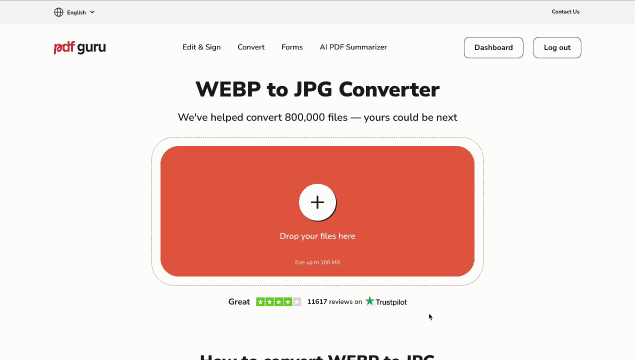
Así es como puedes convertir un archivo WEBP a JPG con nuestra herramienta en línea en solo unos pocos pasos sencillos:
- 1
- Abre el convertidor WEBP a JPG.
- 2
- Sube tu imagen WEBP.
- 3
- Espera a que se complete el proceso de conversión.
- 4
- Descarga tu archivo JPG directamente en tu dispositivo. También se guardará de forma segura en tu cuenta para acceder en el futuro.
Nuestra plataforma también ofrece varios otros convertidores en línea, incluyendo WEBP a PNG, SVG a JPG, AVIF a PNG, y más. Es una herramienta versátil para todas tus necesidades de formatos de imagen.
¿Cuánto tiempo tarda en convertir un archivo WEBP a JPG?
Depende del tamaño de tu archivo: cuanto más grande sea el archivo, más tiempo puede tardar. Dicho esto, nuestra herramienta de conversión maneja la mayoría de las conversiones en solo unos segundos. Solo ten en cuenta que el tamaño máximo de carga es de 100 MB.
Cómo guardar WEBP como JPG en Mac
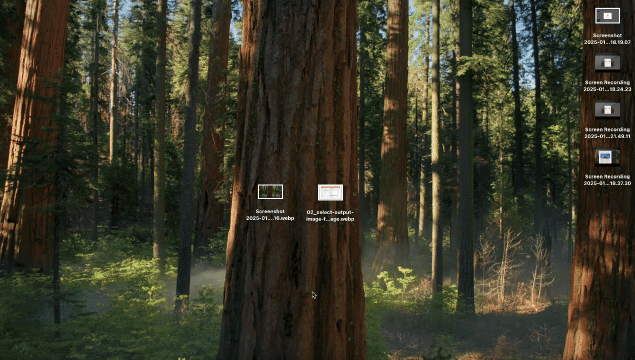
Los usuarios de Mac pueden convertir por lotes WEBP a JPG con Vista Previa, la aplicación integrada de Mac. Aquí te explicamos cómo:
- 1
- Abre Finder y encuentra la carpeta con tus archivos WEBP.
- 2
- Selecciona múltiples imágenes manteniendo Comando y haciendo clic en cada una, o usa Shift para seleccionar un rango.
- 3
- Haz doble clic en cualquier imagen seleccionada para abrir todas en Vista Previa.
- 4
- Asegúrate de que todas las imágenes estén seleccionadas en la barra lateral. Si no ves miniaturas, habilítalas en el menú Ver.
- 5
- Ve a Archivo y elige Exportar Imágenes Seleccionadas.
- 6
- Haz clic en Opciones, establece el formato en JPEG y ajusta la calidad si es necesario.
- 7
- Elige una ubicación de guardado para tus archivos de imagen convertidos y haz clic en Elegir para iniciar el proceso.
Cómo convertir WEBP a JPG en Windows
La aplicación Paint en Windows ofrece una forma sencilla de convertir imágenes WEBP a JPG.
Así es como lo haces:
- 1
- Abre Paint buscando en el menú de inicio.
- 2
- Haz clic en Archivo, luego en Abrir y elige tu imagen WEBP.
- 3
- Una vez que la imagen esté cargada, haz clic en Archivo nuevamente y elige Guardar como.
- 4
- Selecciona JPG del menú Tipo de archivo.
- 5
- Descarga el archivo convertido haciendo clic en Guardar.
Para aún más comodidad, herramientas en línea como PDF Guru hacen que las conversiones de archivos sean sencillas, sin importar qué navegador, sistema operativo o dispositivo estés utilizando.
Ya sea que necesites convertir múltiples WEBPs a JPG o solo uno, esperamos que esta guía te haya ayudado a encontrar la solución adecuada para todos tus proyectos personales y profesionales.
